티스토리 뷰
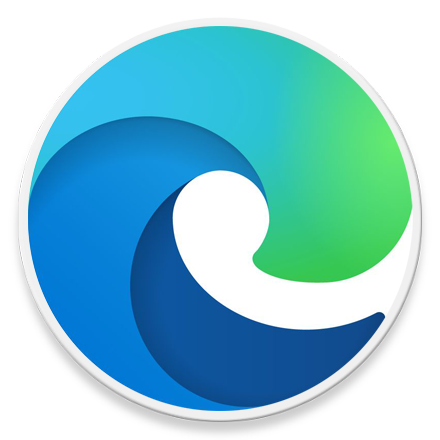
HowTo - Microsoft Edge '앞으로 단추' 항상 표시하는 방법
기본적으로 Microsoft Edge 브라우저는 '앞으로' 버튼이 활성화되어 있지 않습니다. 물론 앞으로 단추를 사용할 수 없는 것은 아닙니다. 앞으로 단추는 "자동으로 표시"가 기본 설정이며, 상황에 맞게 자동으로 표시됩니다.
예를 들어 브라우저에서 마지막 페이지에 접속한 상태인 경우 '앞으로' 버튼이 표시되지 않고 숨겨져 있습니다. 이때 '뒤로' 버튼을 눌러 이전 페이지로 돌아갔을 때 즉, 앞으로 돌아갈 페이지가 존재할 경우에만 '앞으로' 버튼이 표시됩니다.
만약 앞으로 버튼을 항상 표시하고 싶다면 설정 변경을 통해 간단히 해결할 수 있습니다.
Microsoft Edge에서 앞으로 단추를 항상 표시 또는 자동으로 표시 설정 방법
Microsoft Edge 브라우저에서 앞으로 버튼을 항상 활성화하려면 다음 단계를 수행합니다.
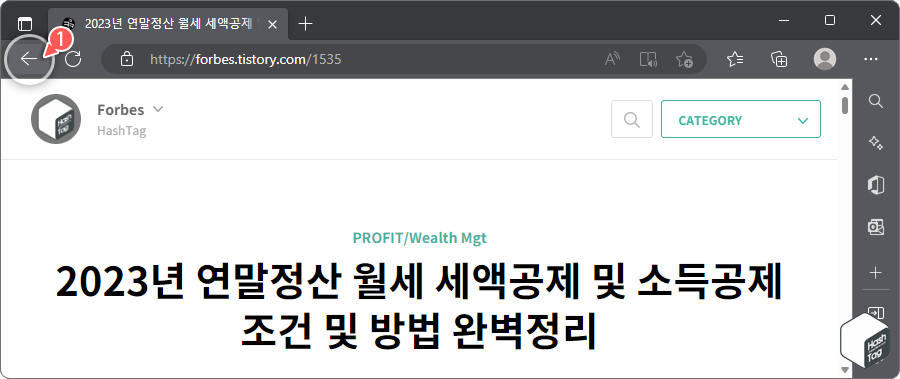
Edge 브라우저를 열고 인터넷을 사용하다 보면 Chrome 등 일반적인 브라우저와 달리 주소 표시줄 앞에 [앞으로] 버튼은 보이지 않고, [뒤로] 버튼만 보입니다.
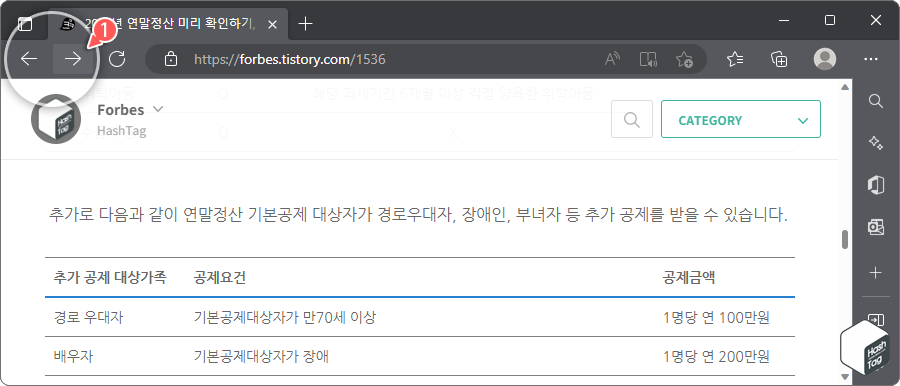
물론 [앞으로] 버튼을 사용할 수 없는 것은 아닙니다. 앞서 언급했던 것처럼 이전 페이지로 돌아갔을 경우 등 상황에 따라 버튼이 표시되기도, 표시되지 않기도 합니다.
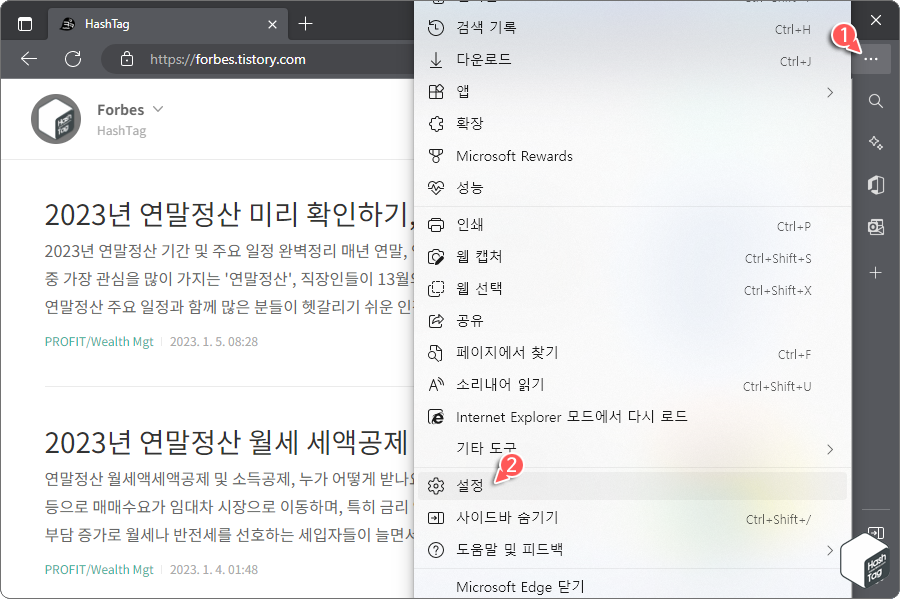
버튼을 항상 표시되도록 하고 싶다면 점 3개 메뉴 [설정 및 기타] 버튼을 클릭하고 [설정]을 선택합니다.
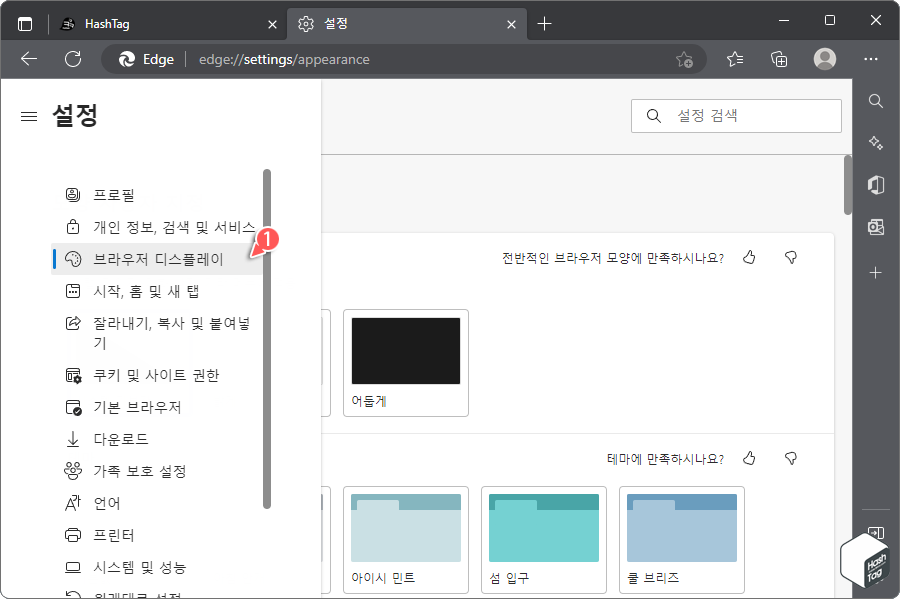
왼쪽 사이드바에서 [브라우저 디스플레이] 탭을 클릭합니다.
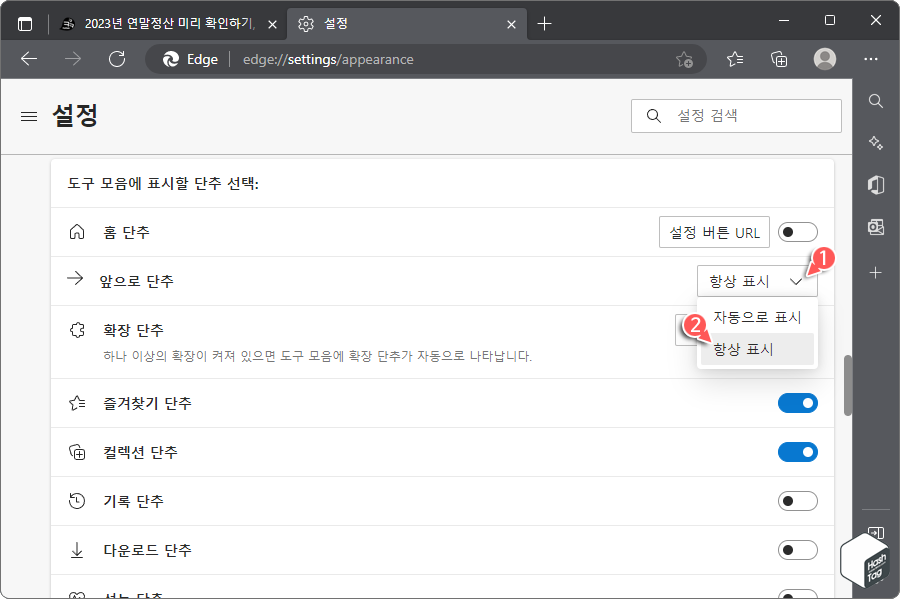
'도구 모음에 표시할 단추 선택' 섹션에서 "→ 앞으로 단추" 드롭다운 메뉴를 클릭하고 "항상 표시" 옵션을 선택합니다.
이제 Microsoft Edge 브라우저에서 주소 표시줄 옆에 앞으로 버튼이 항상 표시됩니다. 이 버튼을 다시 숨기고 싶다면 위 단계를 반복하고 드롭다운 메뉴에서 "자동으로 표시" 옵션을 선택하면 됩니다.
'IT > How to' 카테고리의 다른 글
| Android™용 Windows 하위 시스템 2023년 1월 2211.40000.11.0 버전 업데이트 (Android 13) (10) | 2023.01.16 |
|---|---|
| 윈도우11 작업 표시줄 다크 모드로 변경하는 방법 (2) | 2023.01.13 |
| 윈도우11 파일 탐색기에서 '홈(즐겨찾기)' 제거하는 방법 (0) | 2023.01.12 |
| 크롬 '메모리 절약' 모드 활성화 방법 (비활성 탭 메모리 확보) (0) | 2023.01.11 |
| 한컴오피스 한글 눈금자 도구 사용하는 방법 (단축키 활용) (0) | 2023.01.07 |
| 윈도우11 설정 앱을 재설정(초기화)하는 방법 (0) | 2023.01.06 |
| Microsoft Excel 두 파일 또는 시트를 비교하여 차이점을 강조 표시하는 방법 (2) | 2023.01.02 |
| 윈도우11 '드라이버를 사용할 수 없음' 프린터 및 스캐너 목록에서 제거 방법 (0) | 2023.01.01 |
